
Avant d’effectuer la restauration de l’iPhone, il est préférable de voir la sauvegarde de l’iPhone en vue de bien distinguer les éléments à restaurer. Cependant, cette opération est difficile puisqu’il n’est pas facile d’accéder aux données à partir de la sauvegarde iPhone car elles sont généralement compressées dans un format de fichier crypté. Pour cela, il est possible d’analyser chaque fichier via iTunes avant de les restaurer, ce qui n’est pas très pratique. De ce fait, nous avons cherché des outils permettant de visualiser la sauvegarde iPhone sur PC. Les détails ci-dessous :
Meilleures Moyens pour Afficher la Sauvegarde iPhone sur PC
ApowerRescue
ApowerRescue est un logiciel de récupération de données iOS fonctionnant sur presque tous les modèles d’iPhone et iPad. Avant la récupération, l’application affichera toutes les données de la sauvegarde de votre iPhone. Ce programme est capable de récupérer des fichiers perdus suite à des accidents imprévus, notamment une défaillance de format, un attaque d’un logiciel malveillant, une erreur inconnue, etc. ApowerRescue prend en charge la récupération de 13 types de fichiers. L’avantage c’est qu’il est possible de récupérer les données même si votre iPhone n’est pas disponible et tant que vous avez sauvegardé votre appareil via iTunes. Le programme possède également une interface claire, claire et facile à manipuler. Cet outil fonctionne aussi très bien pour distinguer les fichiers supprimés sur votre appareil iOS. Le processus pour visualiser la sauvegarde iPhone sur PC et Mac est le suivant :
- Téléchargez et installez le programme sur votre PC.
- Lancez l’application et l’interface principale du programme s’affichera sur le PC. L’application propose 2 modes de récupération : Récupérer depuis des appareils iOS et récupérer à partir de la sauvegarde iTunes.
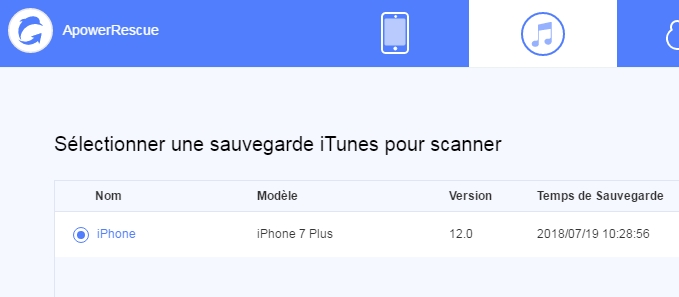
- Si vous choisissez d’afficher des fichiers depuis iTunes, passez simplement à l’onglet « iTunes » en haut sur l’interface. Ensuite, choisissez parmi vos sauvegardes puis cliquez sur le bouton « Démarrer le scan » pour numériser votre sauvegarde. Une fois ceci fait, le programme affichera toutes les données de votre sauvegarde iTunes.
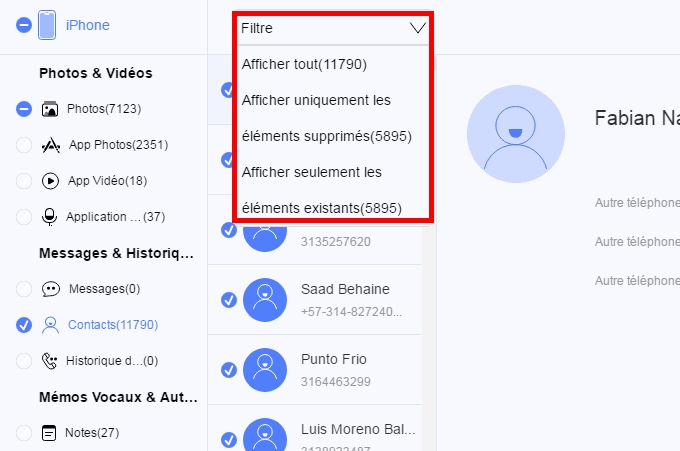
iBackup Viewer
Vous pouvez également utiliser iBackup Viewer pour retrouver les sauvegardes de l’iPhone, ce qui permet de parcourir des données à partir d’une sauvegarde iOS et d’extraire facilement les données comme les contacts, messages, données WhatsApp et autres fichiers à partir de la sauvegarde iOS. iBackup Viewer prend en charge l’extraction des données à partir des sauvegardes iTunes chiffrées et non chiffrées. Cette application est disponible sous Mac et Windows et fonctionne sur tous les appareils iOS tels qu’iPhone, iPad et iPod Touch. Suivez le guide ci-dessous pour afficher la sauvegarde iPhone :
- Télécharger l’application depuis sa page officielle et installez-la sur votre ordinateur.
- Ensuite, lancez-le et sélectionnez parmi vos fichiers de sauvegarde.
- Une autre fenêtre s’affichera alors où vous devez cliquer sur le fichier auquel vous souhaitez accéder.
- Après cela, vous pouvez voir les données de la sauvegarde iPhone.

EaseUS MobiSaver
EaseUS MobiSaver est un autre outil proposant de lire la sauvegarde iPhone sur PC. Cet outil figure parmi les logiciels de récupération de données indispensables, car il permet de restaurer un iPhone désactivé ou qui ne fonctionne plus. De même, il prend en charge presque tous les types de données à savoir les documents, photos, vidéos ainsi que les fichiers personnels. En outre, il dispose d’une interface claire pour qu’un débutant puisse récupérer en quelques secondes les données. Si vous avez perdu des fichiers en raison d’un évènement imprévu, EaseUS Recovery peut toujours les récupérer. Voici comment lire les fichiers de sauvegarde iPhone sur PC via EaseUS Recovery :
- Téléchargez l’application sur votre PC et installez-la.
- Au démarrage, vous aurez des options pour récupérer à partir des appareils iOS, depuis une sauvegarde iTunes et iCloud.
- Ensuite, sélectionnez « Récupérer à partir de sauvegarde iTunes » et cliquer sur le bouton « Analyser ».
- Une fois l’analyse terminée, tous les fichiers de votre sauvegarde s’afficheront, pour les extraire, cliquez sur le bouton « Récupérer ».

Conclusion
Tous ces outils permettent d’afficher la sauvegarde iPhone. De plus, vous pouvez compter sur ces programmes lorsque vous souhaitez extraire des données importantes de votre sauvegarde. D’autre part, si vous recherchez une solution simple mais efficace, ApowerRescue serait un bon choix.

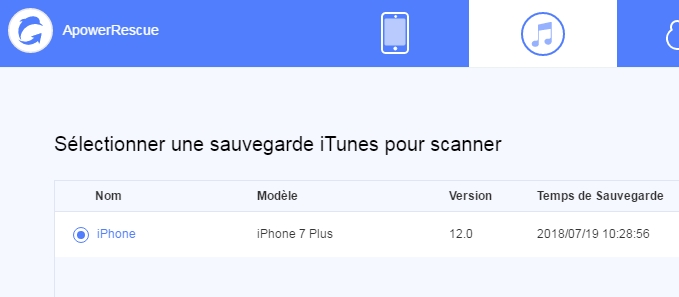

Laissez un commentaire